Cara Mengecilkan Ukuran File Word

Biasanya pada saat kita membuat sebuah tugas tidak hanya hasil print out saja yang dikumpulkan, namun terkadang juga ada kalanya soft copy dari file tersebut diminta juga.
Ukuran file Microsoft Word tidak menjadi masalah, apabila pengiriman file dilakukan menggunakan perantara flashdisk. Permasalahannya yaitu apabila ukuran file Microsoft Word tersebut besar dan harus dikirim melalui email, tentu akan sangat merepotkan.
Pada umumnya dokumen Microsoft Word yang memiliki ukuran yang besar, biasanya berisi foto-foto maupun gambar. Apabila hanya berisi teks saja, biasanya hanya berukuran beberapa KB saja.
Pada saat foto dimasukkan ke dalam dokumen Microsoft Word, maka ukuran dokumen Microsoft Word tersebut akan semakin bertambah.
Contoh dokumen Microsoft Word yang biasanya memiliki kapasitas atau ukuran file yang besar yaitu tugas kliping berisi banyak gambar, laporan kegiatan dan lampiran foto, dan lain sebagainya.
Pada saat ini, ukuran foto yang dihasilkan oleh smartphone terbilang cukup besar, yaitu mulai dari 3 – 4 MB. Apalagi jika foto tersebut menggunakan kamera DSLR yang memiliki ukuran sampai 10 MB bahkan lebih.
Nah maka dari itu pada tutorial kali teknoinside akan memberikan tutorial bagaimana cara kompres file Microsoft Word dengan mudah. Pada tutorial kali ini teknoinside akan menggunakan Microsoft Word 2013.
Untuk versi lainnya, seperti Microsoft Word 2007, 2010, atau 2016, caranya tidak jauh berbeda. Untuk lebih lengkapnya simak tutorialnya berikut ini.
Cara Memperkecil Ukuran File Word
Cara yang pertama adalah dengan cara mengkompres gambar yang ada pada file word, berikut ini adalah cara kompres word doc docx, simak dengan baik.
- Pertama silahkan kamu buka dokumen Microsoft Word yang ingin kamu kompres ukurannya.
- Selanjutnya, double klik pada salah satu foto atau gambar dalam dokumen tersebut.
- Nantinya akan muncul menu Picture Tools Format.
- Kemudian klik Compress Picture dalam group Adjust.
- Maka akan muncul jendela Compress Picture seperti gambar berikut.
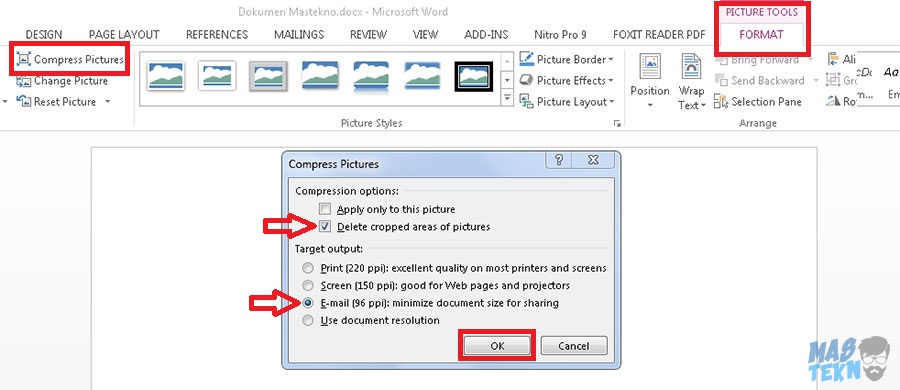
Keterangan
Keterangan pada jendela Compress Picture :
Apply only to this picture, artinya kompres akan diterapkan hanya ke foto atau gambar ini saja. Apabila kamu ingin mengkompres semua foto dalam dokumen tersebut, maka hilangkan tanda checklist nya.
Delete cropped areas of pictures, artinya akan menghapus area foto yang disembunyikan dengan fitur Crop. Checklist pada bagian ini supaya gambar yang tidak digunakan akan terhapus dan ukuran file Microsoft Word akan semakin kecil.
Pada bagian Resolution, pilihlah sesuai dengan kebutuhan kamu, apabila dokumen tersebut akan dikirim melalui email atau aplikasi message, maka gunakanlah Email atau yang berukuran 96 ppi.
Jika sudah, klik OK. Maka akan secara otomatis semua foto atau gambar pada dokumen tersebut akan dikompres menyesuaikan aturan yang telah kita tentukan.
Hasil Perbandingan
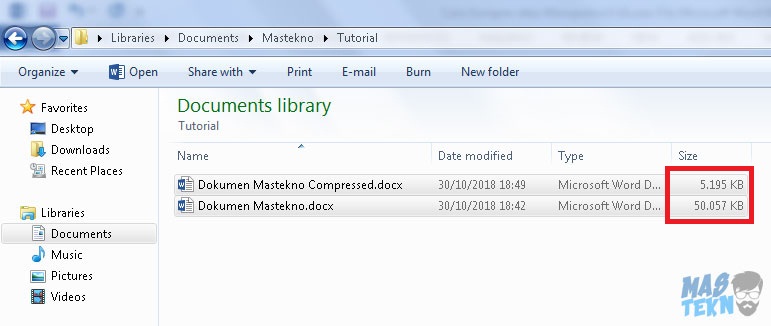
Lihatlah perubahan dari ukuran file Microsoft Word yang awalnya 50 MB, setelah dikompres sekarang ukuran file Microsoft Word tersebut menjadi lebih kecil yaitu hanya 5 MB saja. Dengan begitu apabila jika ingin dikirim melalui email atau aplikasi message akan lebih mudah.
Cara Mengecilkan Ukuran File Word Online
Ada sebagian orang yang belum tahu jika kita sebenarnya ada beberapa situs yang menyediakan layanan untuk mengoptimalisasi ukuran file dokumen word.
Untuk tips yang satu ini kita tidak usah mengatur gambar yang seperti cara sebelumnya, tapi hasil akhirnya akan diatur secara otomatis. berikut ini adalah cara kompres file word online dengan mudah.
1. WeCompress
Dengan menggunakan situs berikut dapat membantu untuk mengecilkan ukuran word secara gratis, hanya melakukan beberapa langkah saja berikut ini.
1. Setekah itu klik tombol Add “+”, lalu pilih dokumen yang ingin kamu kompres
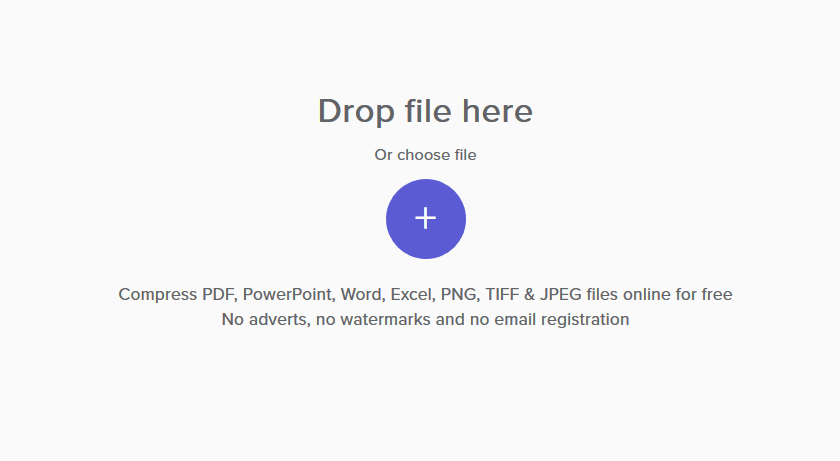
2. Tunggu proses kompres beberapa saat,
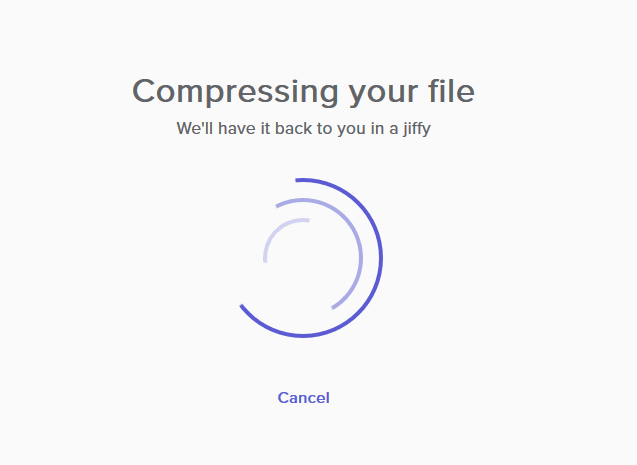
3. Setelah proses tersebut selesai, kamu bisa langsung menyimpan hasil kompres file tersebut. Dari hasil kompres file dari website ini bisa tergolong sangat lumayan untuk mengurangi ukuran dokumen.
2. YouCompress
Pada situs kedua ini bernama youcompress, dapat membantu untuk kompres word online secara gratis, berikut ini supaya lebih paham bisa simak penjelasan berikut.
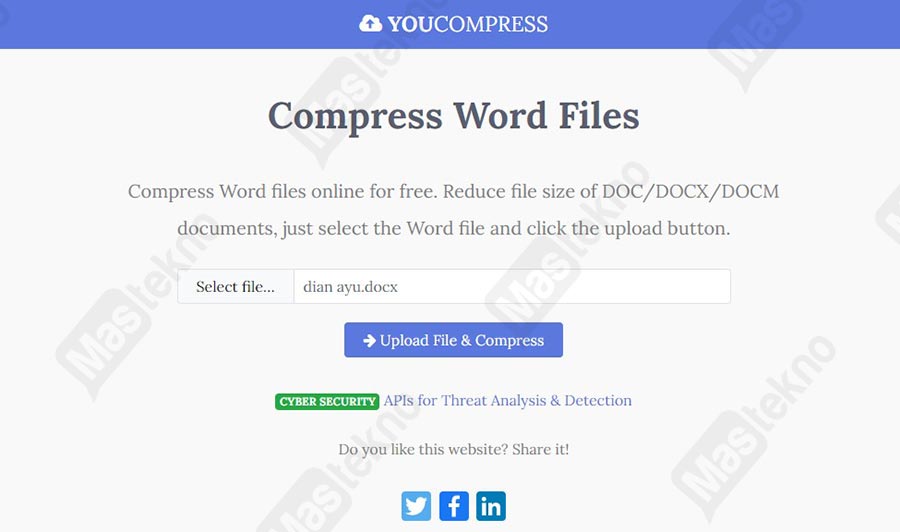
- Buka situs youcompress di hp atau laptop pc
- Kemudian masukan file word dan atur filenya sesui tempat penyimpanan.
- Jika sudah klik upload file dan compress
- Tunggu prosesnya sampai selesai, dan klik download
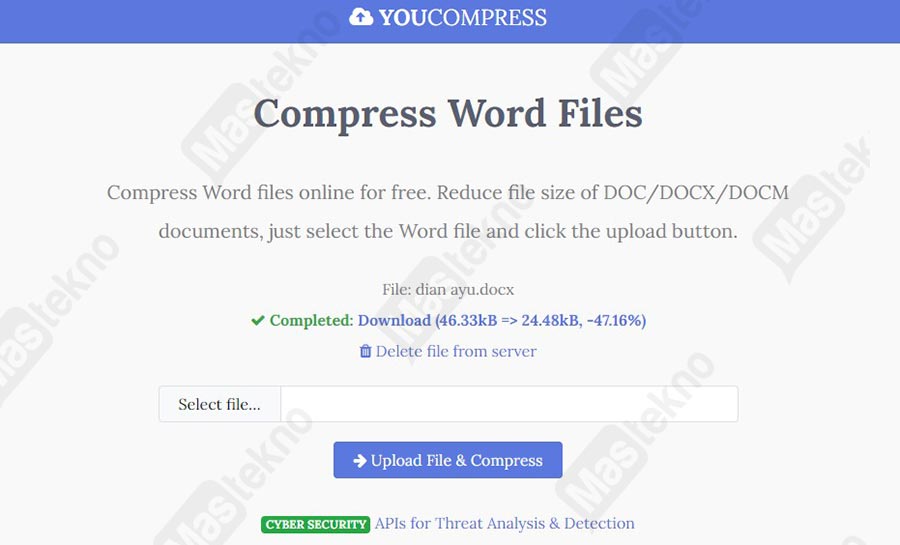
Tunggu proses download sampai selesai, dan disitu juga akan tampil berapa persen pengurangan. Ukuran file dan sebelum file, maka terbukti untuk kompres word.
Jika kalian ingin kompres pdf juga bisa, simak cara mengecilkan ukuran pdf online.
3. ClipCompress
Setelah menggunakan situs diatas, apabila belum ada yang cocok untuk anda. Bisa menggunakan situs berikut ini. Langkahnya cukup mudah, hanya tingga upload dan download.
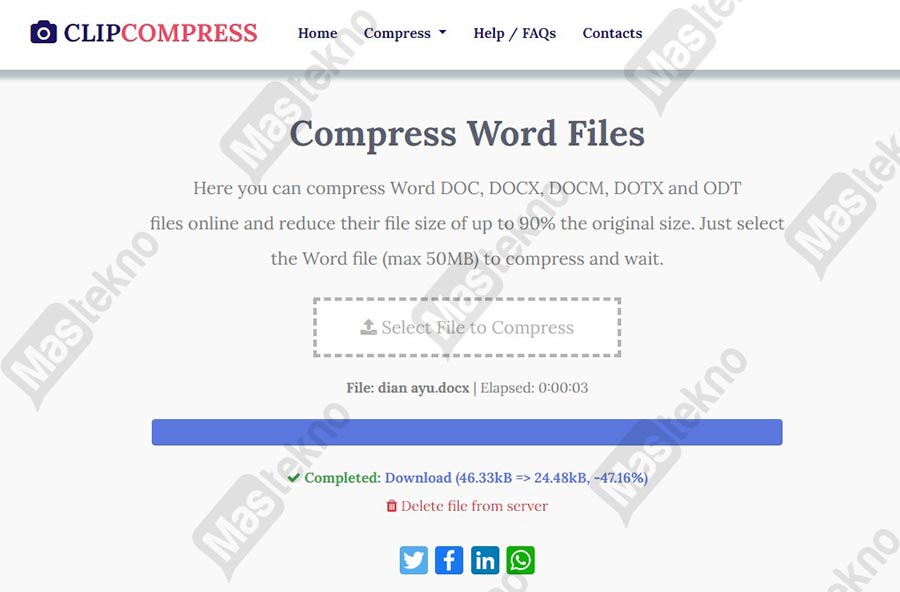
- Langkah pertama klik kotakan select file to compress.
- Masukan file wordnyua dan tunggu prosesnya sampai selesai
- Maka akan muncul notifikasi completed dan klik download.
- Tunggu proses download, disitu juga akan muncul berapa persen kompresnya.
Cara Kompres Word di HP Android
Langkah ini sebetul perlu di lakukan ketika ingin membuat file word, dimana kita pelru mengecilkan ukuran gambar, sebelum dimasukan ke word.
- Install aplikasinya lalu buka aplikasi
- Masukan file foto atau gambar
- Kemudian pilih compress > atur kualitas foto.
- Tunggu prosesnya dan file foto berhasil tersimpan
Cara Mengecilkan Gambar Word
Selain dari cara diatas, tentunya masih ada cara lain yang bisa kamu pakai, cara yang satu ini menggunakan metode manual. Berbeda dengan cara yang sudah dibahas diatas, cara yang satu ini kita harus mengaturnya sendiri.
Kita bisa mengkompres terlebih dahulu gambar atau foto yang digunakan dalam dokumen, sebelum kita memasukkan ke dalam dokumen. Kita bisa menggunakan software Adobe Photoshop atau bisa menggunakan situs seperti.
Baca Juga: Cara Mengecilkan Ukuran Foto.
Kesimpulan
Jadi itulah artikel dari teknoinside mengenai cara kompres memperkecil ukuran dokumen word dengan mudah. Dengan begitu, maka sekarang kamu tidak perlu khawatir apabila di suruh untuk mengirim dokumen Microsoft Word dengan ukuran yang besar.
Sekian dari teknoinside, semoga dapat bermanfaat dan membantu serta menambah wawasan kamu. Selamat mencoba dan semoga berhasil.







0 Komentar